파일 등록 정보로 파일 찾기
이전의 과정에서는 이름을 지정하여 파일 또는 폴더를 검색하는 방법 및 내용의 일부를 지정하여 파일을 검색하는 방법을 설명하였습니다.기준으로 다음과 같은 객체 등록 정보을 지정할 수도 있습니다.
-
크기 - 파일 크기를 문자수로 지정하십시오.(파일 관리자에서 표시된 대로) 문자수의 파일 크기를 반환하도록 지정한 크기에 문자 "c"를 추가하십시오.이 행이 표시되고 공백으로 남겨 두면, 기준에 맞는 크기의 모든 객체를 찾습니다.
-
소유자 - 객체 소유자에 대한 정확한 UNIX 사용자 이름을 지정하십시오.이 행이 표시되고 공백으로 남겨 두면, 기준에 맞는 모든 사용자의 객체를 찾아냅니다.
-
수정 날짜 - 날짜 지정 형식[[CC]YY]MMDD[hhmm][.SS]을 사용하여 날짜를 지정하십시오.대괄호 사이의 항목은 선택 사항입니다.이 행이 표시되고 공백으로 남겨 두거나 위의 프롬프트 문자열로 남겨 두면, 기준에 맞는 객체의 모든 수정 날짜를 찾습니다.
-
유형 - 파일을 찾을지 또는 폴더를 찾을지 여부를 선택하십시오.이 행이 표시되면, 기준에 맞는 객체의 선택된 유형만을 찾습니다.그렇지 않으면, 기준에 맞는 객체 유형 둘 다를 찾아냅니다.
-
사용 권한 - ACL(액세스 제어 목록)과 관련된 옵션 중의 하나를 선택하십시오. 이 행이 표시되면, 기준에 맞는 객체의 선택된 유형만을 찾습니다.그렇지 않으면, 기준에 맞는 객체의 모든 유형을 (기타 제한 사항에 따라) 찾습니다.
기본값에 따라, 파일 찾기는 이름 기준 지정행 만을 표시합니다.추가 기준을 눌러, 기타 기준을 위한 행을 표시할 수 있습니다.
그림 5-3 모든 검색 기준이 표시된 파일 찾기
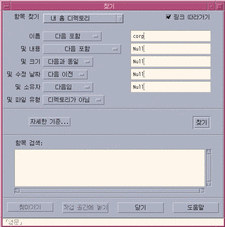
파일 등록 정보로 파일을 찾는 방법
-
파일 찾기를 여십시오.
파일 찾기는 기본 표시장치 및 설정에서 열립니다.
-
추가 기준을 눌러 추가 기준 대화 상자를 표시하십시오.
-
검색시 지정하려는 기준에 대한 확인란을 선택하십시오.
파일 찾기는 각 선택된 기준을 지정할 행을 포함하기 위해 찾기 대화 상자를 갱신합니다.
-
(선택 사항) "이름으로 파일 또는 폴더를 찾는 방법" 및 "파일을 내용으로 찾는 방법"의 지시사항을 사용하여 검색할 폴더, 파일 또는 폴더 이름 및 요청된 파일의 내용을 지정하십시오.
-
제공된 행에 파일 또는 폴더의 등록 정보과 관련된 기준을 지정하십시오.
각 행의 제한 사항은 위에서 기술된 대로 평가될 것입니다.둘 이상의 기준 집합을 사용할 경우, 파일 찾기는 모든 검색 기준을 만족시키는 객체만 찾아냅니다.
-
입력한 기준에 만족하면, 찾기를 누르십시오.
파일 찾기는 지정된 폴더 및 하위 폴더를 검색하여 지정된 모든 검색 기준에 대응하는 파일 및 폴더의 목록을 줍니다.정지 버튼을 누르면 언제든지 검색을 정지할 수 있습니다.
정보 -너무 많은 파일을 찾으면, 보다 제한된 기준을 지정할 수 있습니다.
- © 2010, Oracle Corporation and/or its affiliates
